2018/8/28 Update:
感謝 LYT 網友分享,剛嘗試後已確認,小黃們如在 Auction 網站購票時,使用 Mac 系統者,採用 Chrome 或 Safari 系統 登入,假如在付款時跳出錯誤訊息,只需在 網頁偏好設定處「允許網頁追蹤 Cookies」後, 重新打開網頁再操作一次,KCP 付款系統就會自動跳出(不需要下載軟體),並可完成付款。
Thanks to our kindly visitor LYT’s sharing, we just tried purchasing tickets on Auction website with Mac system and it worked! Yellowkies with Mac system may use both Chrome/Safari to login the website. If you experience a error message regarding payment, please allow your system tracking third-party cookies on both Auction and kCP websites. Then, the KCP payment system will automatically jump up without downloading the software and you may proceed to the payment process same as the instruction of Windows system.
Update: April, 2018
有鑒於~ 5/4 即將又有我們 J-Walk 的 2018 Private Stage 的官咖事前售票開跑,剛好搭上前天公布的教學文! 在這裡我們補上了官咖會員認證的資訊喔!
Dear Yellkies~ Finally we are going to have another 2018 private stage event with J-Walk soon. YG entertainment just announced that J-Walk will have their first YG style fan meeting, J-Walk 2018 Private Stage [Walk. Play. Love] in Ehwa Womans University on June 23rd. Pre-sale ticketing will open @ Auction Ticket only to Police Naver Fancafe official members. So… it’s about time for us to get familiar with the ticketing platform now.
《Auction Ticketing Instruction》
過往水晶或成員個人演唱會的門票主要都在 Auction 的平台上販售(當然,YG家族的其他團體也都是這個系統的愛用者),所以今天要來介紹一下 Auction 的介面和使用的方法! 除了可以當成是複習,也可以讓更多的新小黃們準備好 2018年的年度演唱會搶票活動!💛
As Jekki’s concert tickets are basically sold on the Auction Ticket website, we decide to introduce this website and also provide a step-by-step instruction guide for purchasing tickets on Auction. Hopefully this may help new Yellowkies to prepare for the ticketing of the upcoming Jekki concerts in 2018.
首先要先簡單介紹一下 Auction Ticket 的身世背景(噗)~ 其實這個購票網站,是 Auction 購物網站把售票的功能分流出來而成的售票網。仔細看了一下 Auction 主網站的內容不難發現,它也隸屬於 Ebay Korea 旗下。順道一提,Ebay Korea 在 2009年也併購了大家都很熟悉的 Gmarket 平台。假如根據 emarketer.com 所提供的韓國 ecom 市場資料, Gmarket 和 Auction 2017 年的市佔率分居韓國第一和第三名,Auction 的當年度獨立瀏覽人數也超過了九百三十萬人…. 想想,去年我們全世界的小黃們應該也為這人數貢獻了不少心力耶….. XD
At the beginning, we would like to briefly introduce some background information of Auction Ticket. The origin of this website is from “Auction.co.kr” and Auction Ticket is a split website from Auction’s major service site and belongs to Ebay Korea. According to emarketer.com, Ebay not just owns Auction but also took over Gmarket.com in 2009. Last year, this two websites have ranked #3 (Auction) and #1 (Gmarket) in Korea ecom market and the desktop unique guests of Auction also reached 9.3 million… Well… we, yellowkies, should be proud of ourselves… since we indeed contribute to this number as well…. XD
回歸正題~ 因為 Auction Ticket 擁有多語言的網頁介面,近年來也成為 KPOP 各家團體在韓國國內開 con 時的售票網站選擇之一(另外一個大家熟知的網站 Interpark,之後我們也會開文章介紹購票的步驟 😉)。因為 Auction 的手機版是有限制僅供韓國國內帳號(需認證)使用,所以接下來,我們要從註冊開始介紹 Auction Ticket 電腦版的使用方法!
With a multilingual platform, Auction Ticketing also becomes a good choice for Kpop idle’s concert ticketing platform. We will later introduce a step-by-step instruction for another ticketing website “Interpark.” Because the mobile site of Auction ticketing only good for verified Korean domestic account, here we majorly introduce how to use PC site of Auction Ticket.
As our instruction is taking English mode as example, we decided to give details only in Mandarin.
〖 Registration 註冊 〗
- Step 1. Log-in to the English mode website 首先,請進入 ticket.auction.co.kr。然後,請選擇右上角的外語模式(以下我們以英文模式來舉例)
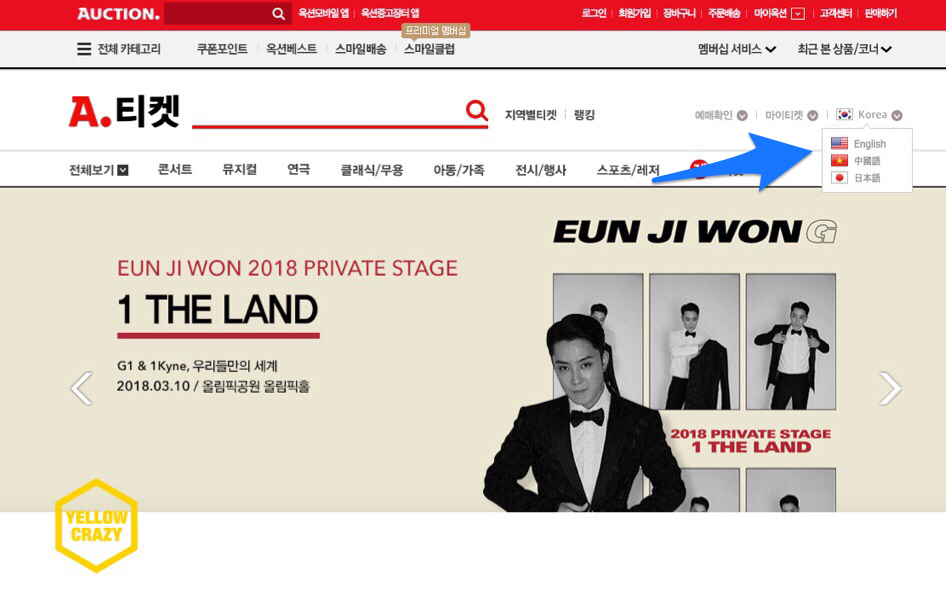
- Step 2. Click Sign-up 進入英文模式後,請點開左上角的 “Sign up” 連結,進入註冊介面
- Step 3. Enter Registration information 請依註冊介面所需之資訊,依序填入下列資訊
-
- 姓名(Name) :因為演唱會現場取票會核對有效的護照或帶有照片及個人資訊的身分證明證件,在此請務必一定要填入 正確的護照英文姓名。
-
- 出生年月日(date of birth):這裡也是身份核對的相關資訊,請務必確認填入的出生年月日與護照上的資訊相同
-
- E-mail:您的 email 帳號即為往後您 log in Auction ticket 時所使用的帳號喔。請記得點選右邊的 ID check 框框,確認此帳號可否使用!
-
- 密碼 Password:請輸入六碼以上 由數字和英文字母所組合而成的密碼
-
- 再次輸入密碼 Check password
-
- 聯絡資訊 Contact information:請輸入您的電話號碼(含國碼,例如~台灣的手機號碼就輸入 8869xxxxxxxx),中間不要輸入任何字母或符號喔
-
- 條款與條件 terms and conditions:這裡是 auction 網頁宣告的個人隱私權保護政策的條文,閱讀完之後,請記得在下面的框框打勾後,再點選 Sign up 的方塊。
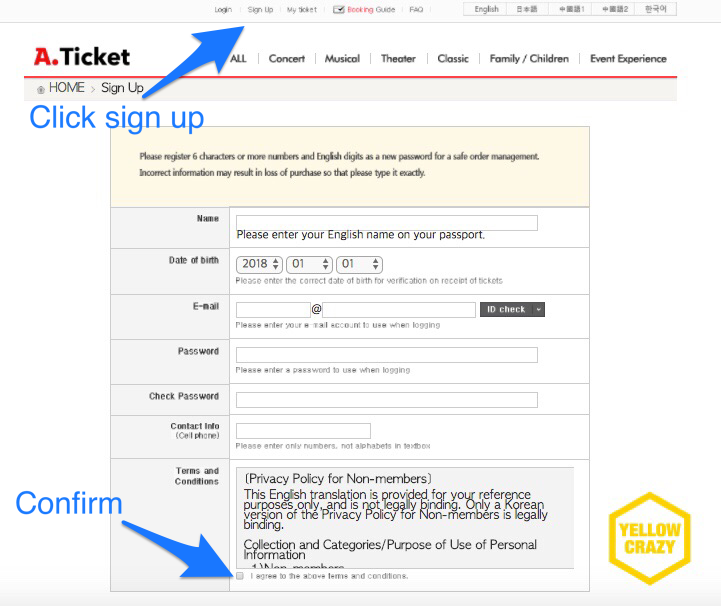
- Step 4. Confirm with the registration information and then Log-in with registered account information 然後會出現註冊資訊已確認的頁面,點選 confirm 之後,再點選 Log in ,輸入帳號及密碼資訊 Log in 即可喔!
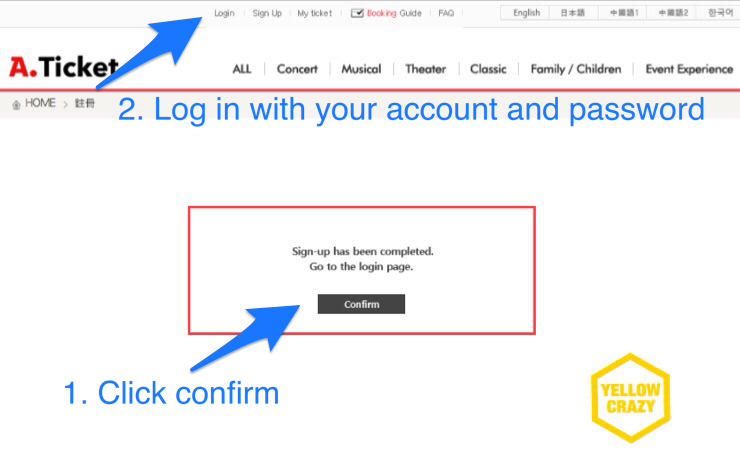
〖官咖會員先行購票認證 Official Club Certification〗
基本上,這幾次的演唱會都有官咖會員先行購票的機制,所以我們也附上了官咖會員先行認證的說明。其實方法很簡單,但重點是…要有會員才有辦法認證!(所以,不管哪個官咖開門時,務必要記得衝去加會員啊)
Basically, recent concerts all had official club member pre-sale ticketing so the members would need to certify their membership on the ticketing website in order to join the pre-sale ticketing. Here, we use J-walk’s private stage as example to explain how to certify your membership. It’s easy but you need to have “MEMBERSHIP”! So… don’t forget to join Jekki’s official club when they start to recruit new members.
Step 1. 點選售票網頁下的認證連結 click the certification button on the event page
Step 2. 輸入你的會員 ID 或號碼 Input your Fan Club ID
Step 3. 完成! Complete certification
〖 購票 Ticket Purchasing 〗
在每一次開始搶票/購票之前,請務必一定要記得做以下五件事情(非常重要!!!) Please remember to finish the following steps before the ticketing officially opens (SUPER IMPORTANT!!)
-
- 確認你已經把 「阻擋彈跳視窗」的功能給解除 (Disable the “blocking pop-up window” function)
-
- 把電腦的時間調整為韓國當地時間 (Adjust the time zone of your PC/notebook/Mac to Korean Local Time Zone)
-
- 把你的信用卡卡號,有效年月背起來,並且先向銀行申請固態刷卡密碼 (Memorize your credit card number, expired dates and apply a 3D verification code from your bank if possible)
-
- 把你的信箱地址輸入一次,然後用 Ctrl+C 把它 Copy起來,以供購票所需 (Copy and paste your email address so you may your Ctrl+C to paste this information at the end of payment without typing it again)
-
- Windows 系統請務必先下載 「KCP 信用卡付款軟體」,並且確定到付款頁面時, KCP 軟體可以順利啟動(這一步一定要提早用其他的購票頁面來演練,所以請務必要在購票日前兩三天先行演練一下喔) If you are windows user, please download KCP credit card payment software and make sure it will definitely pop-up before the ticketing date. To ensure this part, please practice ahead before your ticketing date.
在搶票的時候,能夠快別人一秒,都是決定能不能搶到票的關鍵,預先做好上面五項準備真的是非常非常非常重要的喔!
- Step 1. Log-in 用已註冊的帳號密碼登入 Auction Ticket 的英文介面
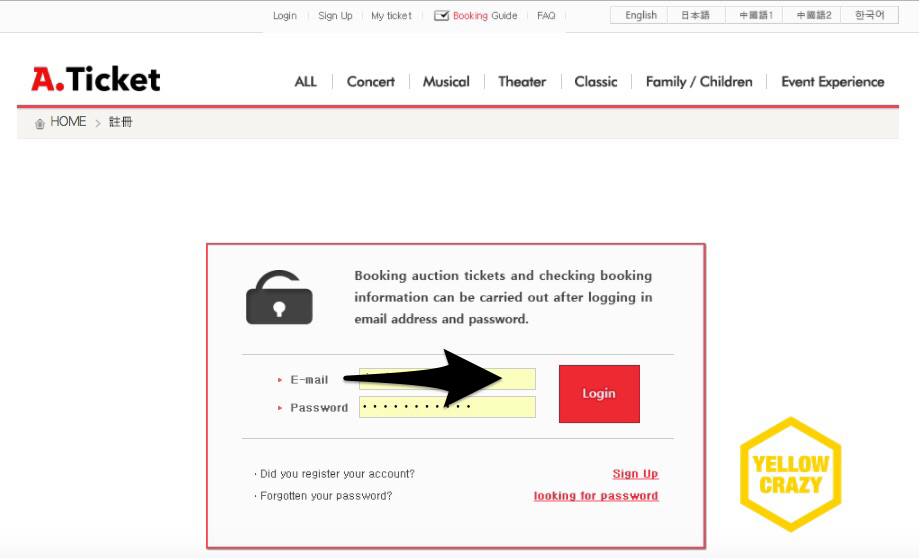
- Step 2. Click the ticketing page for our concert 選取所要購票的演唱會頁面(這裡因為之前沒截到水晶演唱會的頁面,所以暫時先用目前登入可以看得到的內容作為範例)。基本上,水晶的演唱會的英文購票頁面通常不會跟韓文的頁面同步出現在英文或其他語言的介面上,但大多在開票日的一周內就會出現在此頁面上了。請大家特別注意,在搶票日的當天,請務必一定要等到時間到的那一瞬間,再點進去售票網頁喔
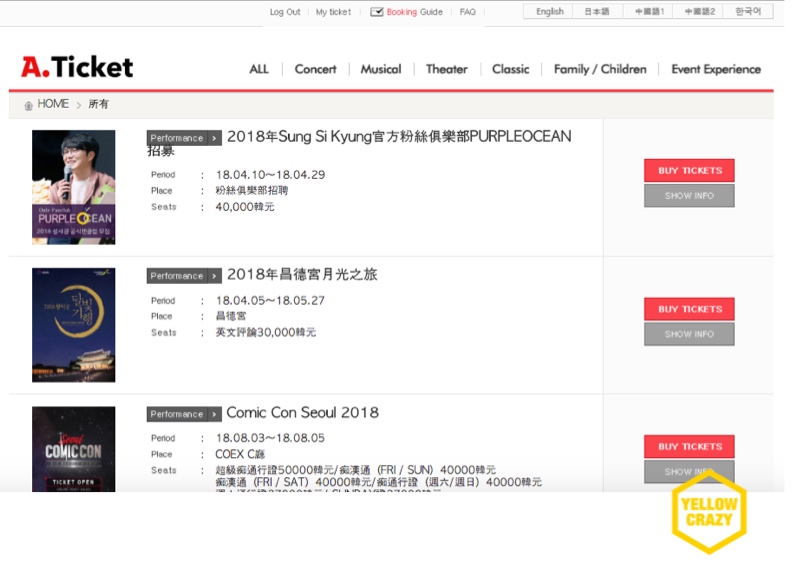
- Step 3. Wait until the countdown timer disappeared! Wait!!! 等待跳出的「順序視窗倒數的數字」跑完! 請耐心等他跑完,千萬不要 refresh 你的網頁。
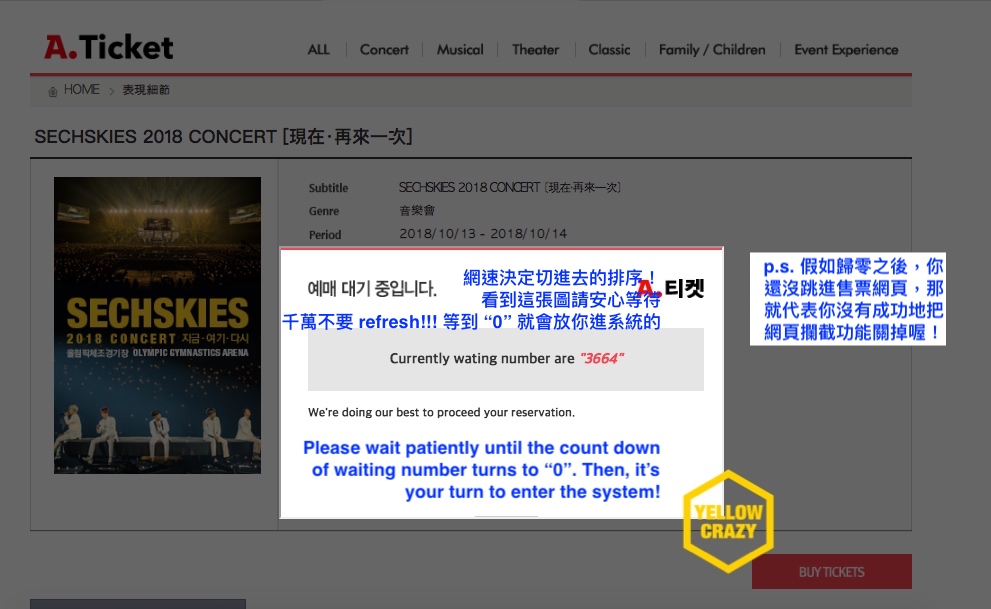
基本上,只要是知名團體的演唱會,開賣當天都會有大批粉絲在網頁上購票,Auction 採用的機制是根據網速和點擊購票鍵的速度,將線上所有的購票者的順序排好依序進入購票頁面。而購票者會看到一個跳出來的順序視窗,上面會顯示在你之前還有多少人正在線上排隊進入購票頁面。只要耐心等他跑完(而且務必要先確認「阻擋彈出視窗」的功能已經關閉),主購票頁面就會跳出來的!
- Step 4. Choose date and time then click seats selection 進入售票主頁面後,假如演唱會是有多個場次,請快速點選 1) 購票日期 + 2) 場次時間後,點選 3) 選擇座位
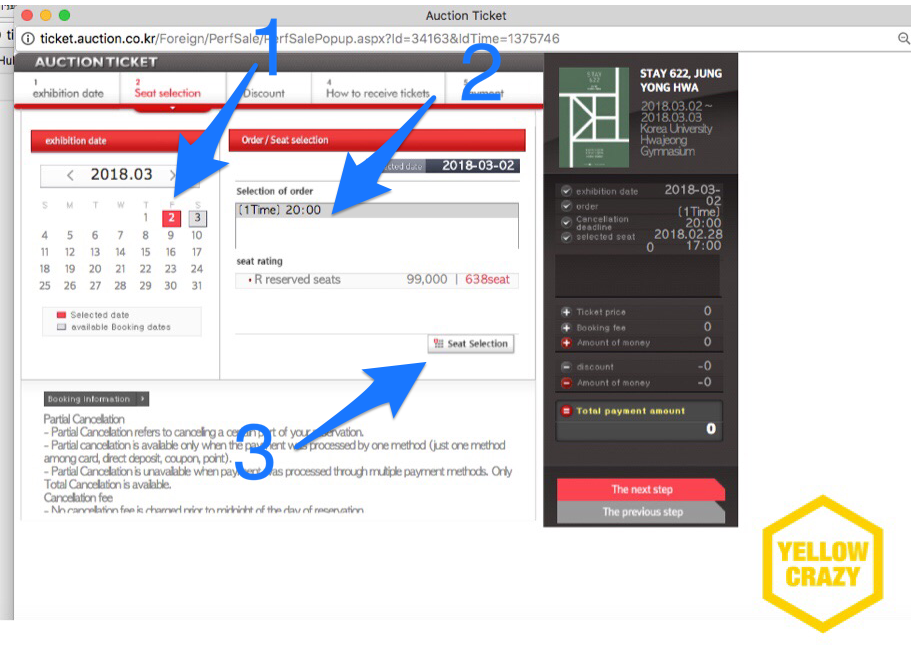
- Step 5. Seats selection figure 進入座位圖選擇座位。 進入這個頁面後,請快速移動你的游標到你心儀的座位區域,頁面就會顯示目前該座位區域還有多少個剩餘的座位,假如顯示為零,請趕快尋找在坐位圖上還有剩餘數字的區域,然後點擊進去。
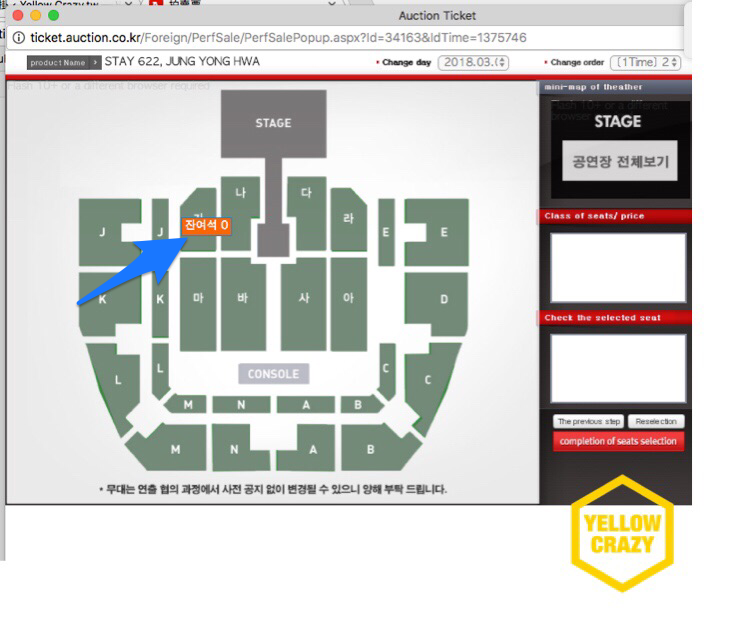
- Step 6. Choose your seats . 選擇座位。 基本上在這個頁面,白色的座位是已經售出(被點走)的,請 1) 快速點擊還呈現藍色的座位,然後 2) 點選右下角的確認鍵
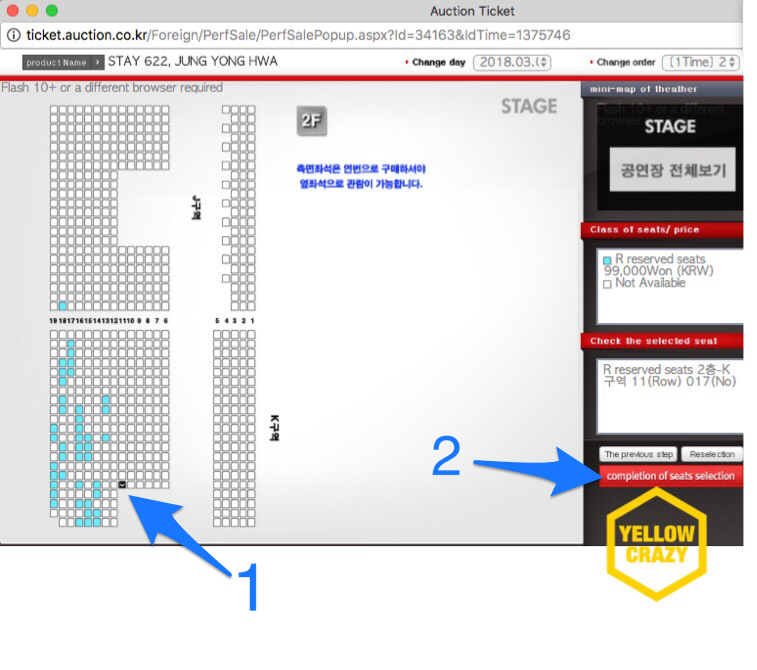
- Step 7. Confirm with type of ticket and discount 確認票卷種類和折扣頁面。 通常我們家的演唱會不太會有「折扣」這種事情。所以就請直接按「下一步」囉!
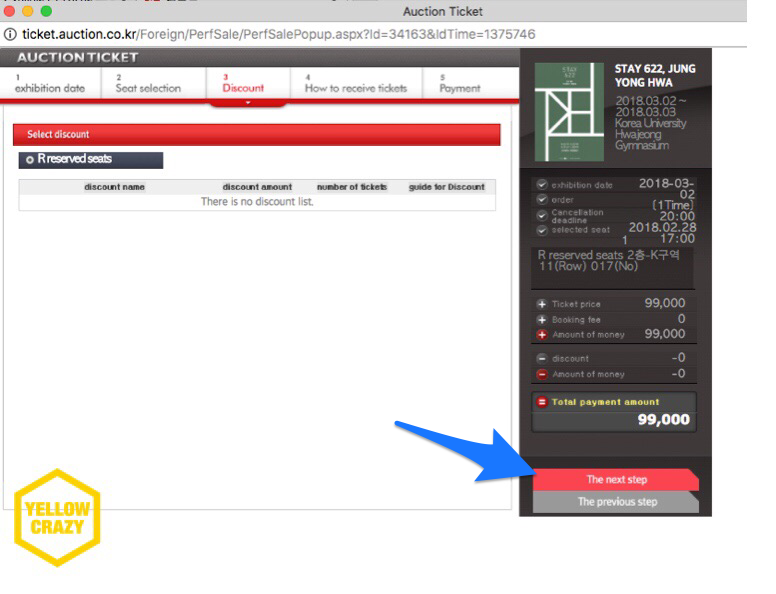
- Step 8. Confirm personal information 確認購票者個人資訊。請快速確認這裡系統帶入的資訊有沒有錯誤,基本上不太可能出錯,所以就請快速點選右下角的「下一頁」。
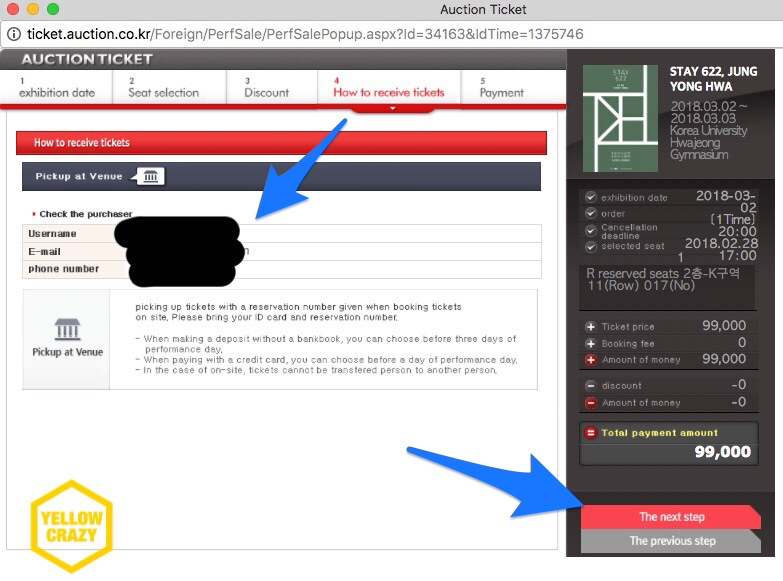
- Step 9 Confirm the amount of payment and enter the payment system. 確認票卷金額與付款頁面。 請直接點選箭頭處的框框後,按右下角的確認付款鍵,開始進入刷卡付款的介面。
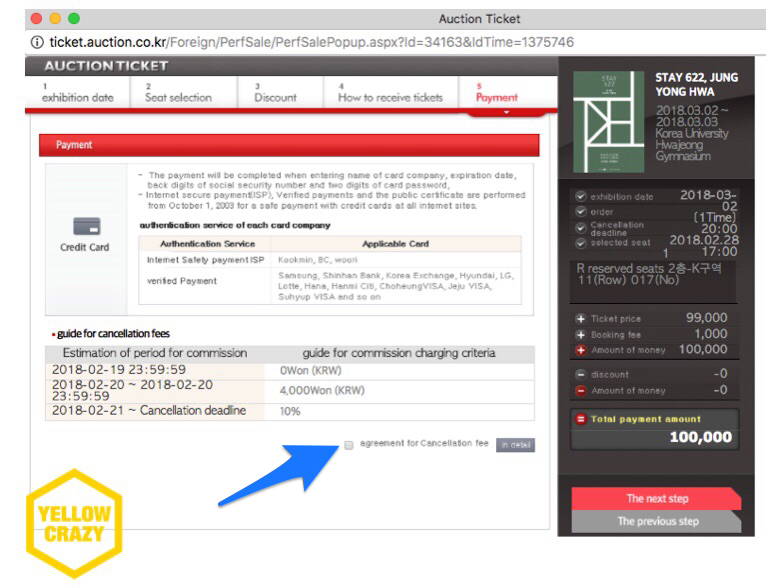
- Step 10. Using KCP payment system to pay your tickets 使用 KCP 信用卡刷卡軟體,開始付款。 通常在這個關卡,點下確認付款鍵之後,假如跳出 Payment error 的訊息,通常代表你的座位同時也有別人選取,所以在付款的時候兩個資訊卡在一起,就會同時失敗。請不要氣餒,趕快再重新點選購票網頁重頭再來一次即可。
2018/8/28 更新
使用 Mac 系統的小黃們,我們終於可以用 Mac系統暢通無阻的在 Auction 上面購票,而不會出現下面這種排擠 Mac 的畫面了!!!!!!
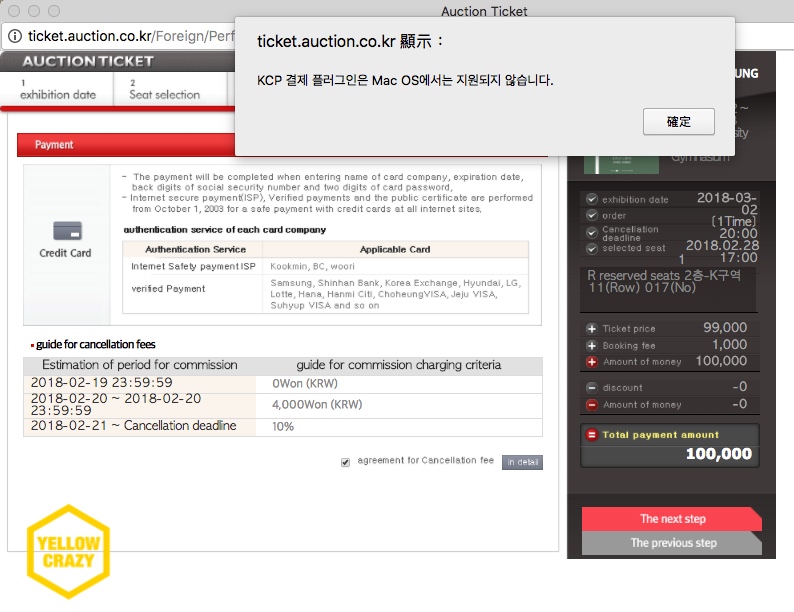
以下是點擊進入 KCP 刷卡軟體之後需要做的步驟:
Step 1. 點選同意「Terms and Conditions」:請在 I agree 的框框旁邊打勾之後,點選 紅色的下一頁 >>> 的選項。
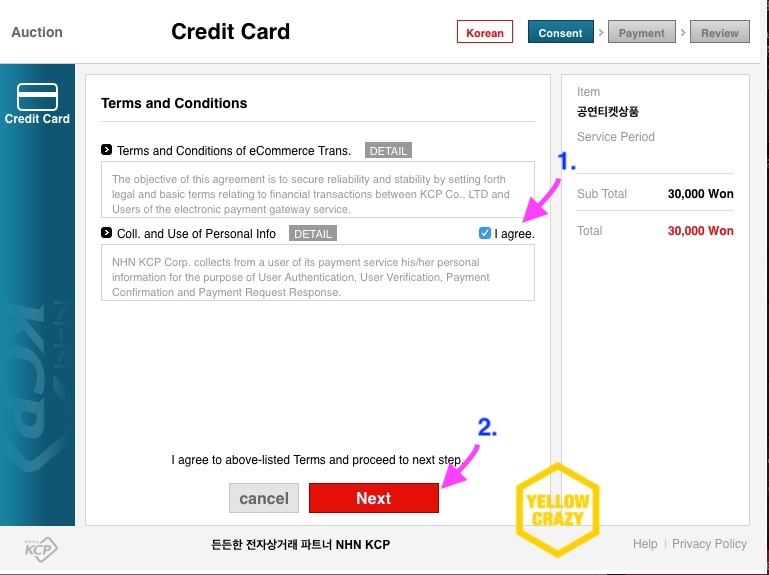
Step 2. 點選信用卡卡別:這裡請點 Other cards,在下拉式選單中選取您的信用卡卡別(如:visa card 或 master card)
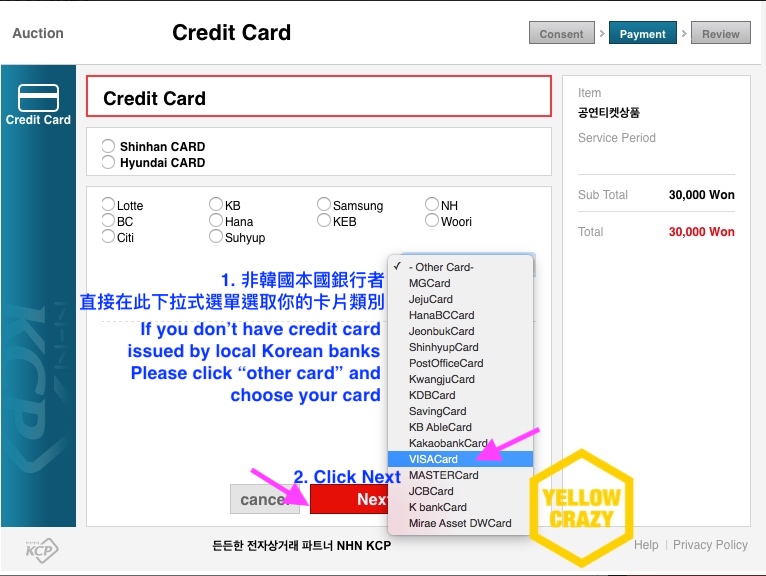
Step 3. 輸入卡號及有效截止月年:請快速輸入你背得滾瓜爛熟的那些數字,然後點選 紅色的下一頁 >>> 的選項
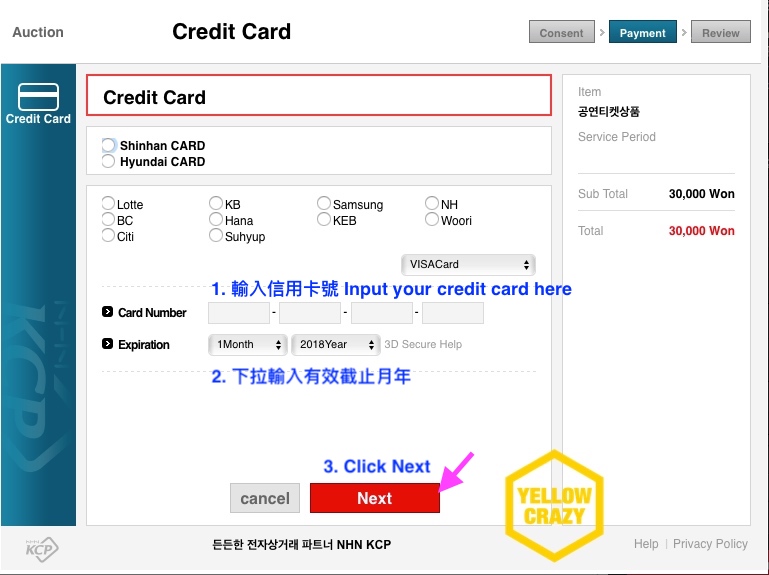
Step 4. 信用卡固態密碼認證:然後會跳到各家信用卡認證動態或固態密碼的頁面,請輸入固態密碼後按確認

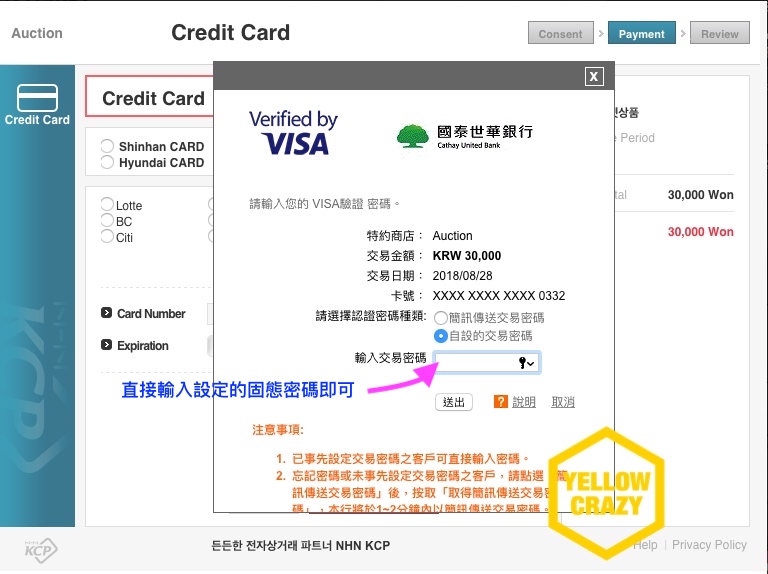
Step 5. 個人 email 資訊確認:這一步驟已經是最後一步驟了,請點選頁面上的框框後,直接 paste 你剛剛存好的 email 資訊後,按下「完成」。只要跳出付款成功頁面的資訊,就代表你已經順利搶到票囉!(可以在 My Ticket 的頁面確認)
〖 購票小 Tip 〗
根據我們這兩年搶票的經驗….在 Auction 上面買票,是有一些要特別注意的小地方,在此提供我們的小小心得給大家參考~(純個人經驗談,不喜勿鞭啊!😅)
- 買票時一次點擊多個位子成功率比較低!因為跟其他購票者「撞位」的可能性很高,所以~一次買一張票的策略,好像通常比較容易成功啦!
- 為了加快購票的速度,請記得要先跟發卡銀行申請固態的信用卡驗證密碼,不然還得等手機接受動態密碼之後再輸入數字,有時候差那五秒,就無法去看 오빠 啊~
- 通常開票日當天假如沒有搶到任何一張票(或沒搶到心儀的位子),請不要氣餒….等系統清票的時候,其實常常會有不錯的位子跑出來。只要三不五時去刷一下 Auction Ticket,也會有很大的機會可以刷到不錯的位子的喔!
- 有關退票:依照之前的經驗,在購票日當天晚上 11:59 前退票,Auction 都不會收任何手續費(但你的刷卡銀行會收… 😓)。而在系統上註明之可退票截止日期前退票,系統會加收一成的退刷費用。不過~每一場的退票期限和費用規定不一,在確認票卷的時候,可以特別注意相關的規定
- 有關領票:海外的小黃基本上是在現場取票。取票的時間大多會在演唱會開演前三到四小時。取票時請記得要出示 Auction Ticket 的 My Ticket 中的票卷資訊頁面(可用手機或紙本印出~),同時必須出示有效的證件 ID,請特別注意~證件上面的姓名和出生年月日,必須與你註冊帳號的資訊相符才行喔!
- 票卷遺失:大多數的演唱會注意事項中都有提到,主辦單位不負責任何個人取票後票卷遺失的狀況,請務必要「用生命保管好你的演唱會門票」喔!這樣才能「轟轟烈烈搶票」,「開開心心看 Con」啊!
- 搶票的人品….. 嗯~依照往常的經驗…有做好事,真的神明會有保佑啦!!! 😉
就先預祝~小黃們都能順利的買到「可以清楚看到水晶」的門票喔!
💛💛💛 我們 首爾見囉!!! 💛💛💛
文章擔當:J編 (講得一副好像絕對搶得到票的樣子...其實每次都很驚險🤣 )
#有關 Auction 網站背景資訊參考資料:
https://www.ft.com/content/1bff4c3a-2a45-11de-8415-00144feabdc0
https://retailwithoutborders.co.uk/global-insights/gmarket-south-korea/
看到只能用windows系統操作付費心涼了一截,但後來用我的MAC筆電 使用Safari瀏覽器,還是有購票成功耶(用其他演出測試的)
謝謝您的分享喔~
這個月月初我們買昌德宮月光之旅的票的時候,還無法用 Mac 連上最後的 kcp 付款系統
等一下午休時間我來試試看用 Safari 購票!
我想問一下,這個購票系統,會要實名認證嗎?我用護照可以取票嗎?
現場取票要時麼時候選?
Auction 韓語以外的介面都不用「認證」,在註冊時,請把你的姓名寫成跟護照一樣即可!
只要是非韓國籍本地居民,使用非韓文介面的 user 有許多活動都會預先設定為現場取票,需要在取票時出示有效的證件及訂票紀錄才能取票
请问怎样下载KCP付款软件?全名是什么?
現在已經不需要下載付款軟件,系統會直接帶入(Mac 和 Windows 都會自動跳出)。假如沒有跳出的話,請確認一下是不是有把阻止視窗彈出的功能關掉喔